教案认识神奇画板.docx
《教案认识神奇画板.docx》由会员分享,可在线阅读,更多相关《教案认识神奇画板.docx(18页珍藏版)》请在冰豆网上搜索。
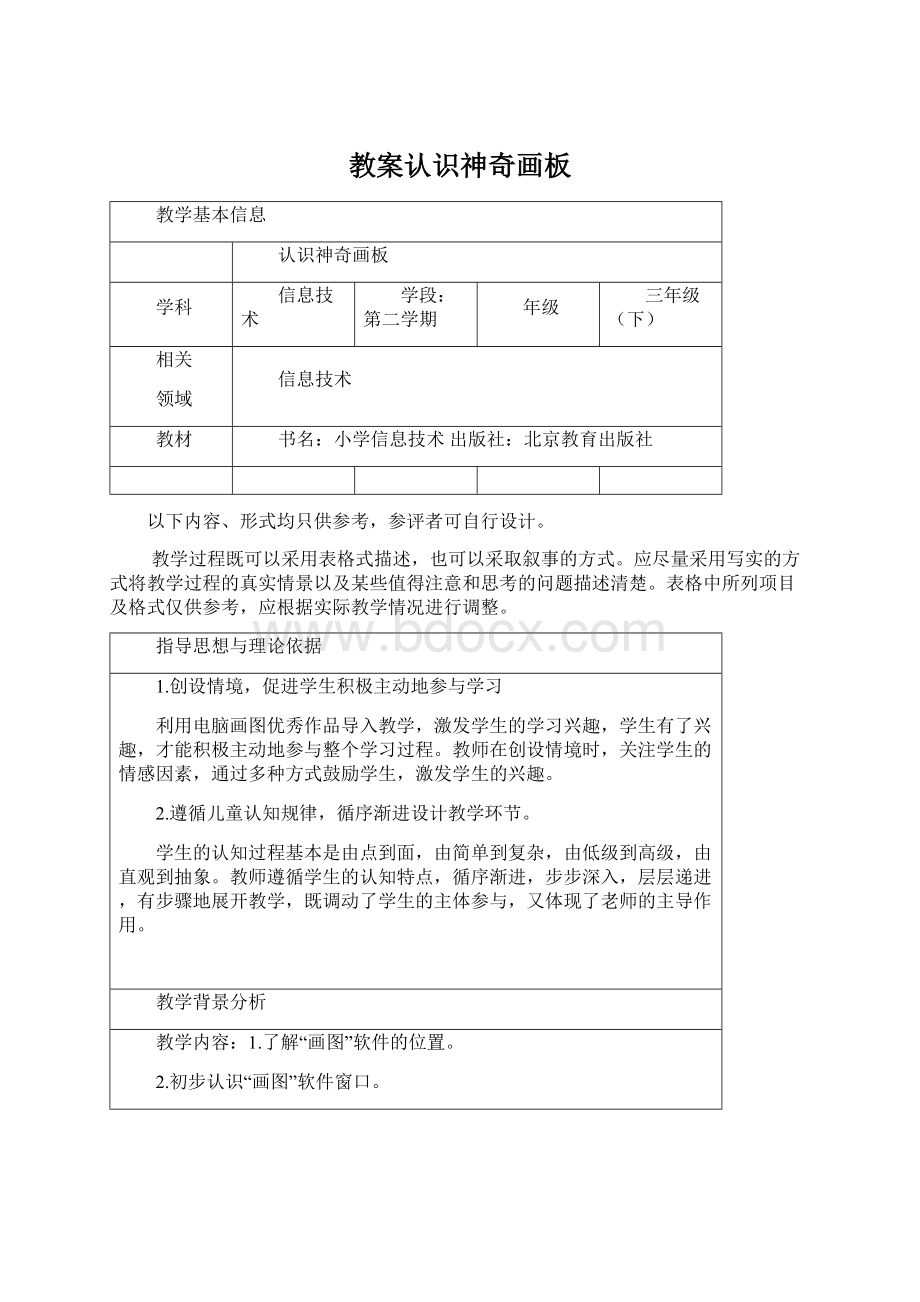
教案认识神奇画板
教学基本信息
认识神奇画板
学科
信息技术
学段:
第二学期
年级
三年级(下)
相关
领域
信息技术
教材
书名:
小学信息技术出版社:
北京教育出版社
以下内容、形式均只供参考,参评者可自行设计。
教学过程既可以采用表格式描述,也可以采取叙事的方式。
应尽量采用写实的方式将教学过程的真实情景以及某些值得注意和思考的问题描述清楚。
表格中所列项目及格式仅供参考,应根据实际教学情况进行调整。
指导思想与理论依据
1.创设情境,促进学生积极主动地参与学习
利用电脑画图优秀作品导入教学,激发学生的学习兴趣,学生有了兴趣,才能积极主动地参与整个学习过程。
教师在创设情境时,关注学生的情感因素,通过多种方式鼓励学生,激发学生的兴趣。
2.遵循儿童认知规律,循序渐进设计教学环节。
学生的认知过程基本是由点到面,由简单到复杂,由低级到高级,由直观到抽象。
教师遵循学生的认知特点,循序渐进,步步深入,层层递进,有步骤地展开教学,既调动了学生的主体参与,又体现了老师的主导作用。
教学背景分析
教学内容:
1.了解“画图”软件的位置。
2.初步认识“画图”软件窗口。
3.了解“直线”、“矩形”、“椭圆”、(包括不同样式间的区别)“橡皮”工具的名称和作用,学会画直线、矩形、椭圆(包括按下shift画),掌握橡皮的使用方法。
4.初步了解“背景色”与“前景色”的概念。
学生情况:
具备基本的计算机素养,已学会基本的鼠标、键盘的操作方法。
学校开设美术课,学生具备一定的审美能力。
教学方式:
生生讨论、探究学习、任务驱动。
教学手段:
学生已经具备了基本的信息素养,熟悉鼠标、键盘的基本操作,为本节课教学做了铺垫。
除了安排以教师讲授为主的学习方法外,针对重难点,采取教师启发、引导的方法使学生在模仿和创造结合的学习中巩固重点,突破难点。
提高学生灵活能运用知识的能力以及仔细观察、认真分析、敏锐思考的能力。
技术准备:
教材,ppt课件,机房
教学目标(内容框架)
教学目标:
知识与能力:
1.了解“画图”软件的位置;认识“画图”软件界面构成(工具箱、调色板、画纸)。
2.了解“直线”、“矩形”、“椭圆”、“橡皮”工具的名称和作用;学会画直线、矩形、椭圆(包括按下shift画),掌握橡皮的使用方法。
3.初步了解“背景色”与“前景色”的概念。
过程与方法:
1.通过画简单图形(直线、矩形、椭圆),树立学生对绘画的信心。
2.通过画直线等图形,锻炼学生的动手操作能力,提高学生使用鼠标画图的灵活性与熟练度。
3.通过用“直线”、“椭圆”、“矩形”工具绘完整的图。
4.在学生操作过程中,培养学生互相帮助的精神。
情感态度与价值观:
激发学生学习电脑绘画的兴趣。
教学重点:
找到“画图”软件的位置,启动“画图”软件。
掌握画直线,椭圆、矩形(三种样式)的方法,以及“橡皮”工具的使用方法。
教学难点:
初步认识“前景色”与“背景色”的概念,通过调试“背景色”与“前景色”画不同样式的矩形和圆。
教学过程(文字描述)
教师以电脑画图优秀作品导入教学,激发学生的学习兴趣。
从易到难,逐步展开教学。
学生先学会画最简单的直线、圆、矩形,再逐步扩展到各种样式的圆、矩形,初步了解“前景色”、“背景色”的概念。
在学生熟悉各种工具的使用方法后,完成完整的绘画作品。
教学过程(表格描述)
教学阶段
教师活动
学生活动
设置意图
技术应用
时间安排
创设情境,导入教学
师:
同学们,你们都喜欢画画么?
师:
下面给大家看几张老师画的画……
播放ppt课件
师:
最后一张是咱们学校的某位同学画的,也非常漂亮对不对?
师:
大家想不想学?
师:
其实这些画都是老师用电脑里的软件绘画出来的!
这个软件叫“画图”。
下面咱们就一起来学习“画图”软件。
生:
……
生:
……
生:
……
激发学生对绘画的兴趣
ppt课件
2分钟
新课讲授
师:
首先,咱们一起来找“画图”软件所在的位置,注意看老师的操作:
先把光标移动到“开始”按钮上,然后单击左键,随后将鼠标滑到“程序”文件夹上,接着将鼠标滑动到“附件”文件夹上,找到“画图”软件,我们单击左键,就可以运行它了。
师:
接下来,老师再操作一遍,大家跟着老师一起操作,在你们的电脑上找到“画图”软件并运行它。
师边讲解,边演示
师:
同学们,你们平常画画都会用到什么工具啊?
师:
对,大家说的非常好!
其实“画图”软件也是如此。
大家注意观察,老师所指的白色的区域,就相当于咱们平时画画所用到的白纸,它叫画图区;大家看左边,有两排按钮,这就相当于画画时所用到的笔,它叫做“工具箱”;最下面有很多的颜色,就像画画时所用到的颜料一样,它叫做“调色板”。
师:
要想画一幅美丽的画不是一朝一夕就能完成的,咱们要一步一步地,从最基础的开始学起。
师:
注意观察,老师的鼠标指针移动到工具箱的一个按钮上,先不要单击,在上面停留一会,出现了什么字?
师:
对,这就表示当前这个按钮是“直线”工具。
师:
此时,老师的光标是在“直线”按钮上,我们单击下鼠标左键,大家注意看发生了什么变化?
“直线”按钮凹下去了,这就表示这个工具已经被选中了!
大家一定要注意,我们想画什么,就要先选中什么按钮。
大家一起来说一遍“画之前,先选中”
师:
好,先看老师画一条直线。
将光标移动到画纸区,按住鼠标左键不松手,向周围拖动,拖到你想要的长度后松手,一条直线就画好了。
师:
大家看“直线”按钮下面还有五条线,这五条线有什么规律么?
师:
对!
我们可以通过这几个按钮调整直线的粗细。
注意,还是“画之前,先选中”,你想画哪种直线,就先选中哪种。
老师先来操作一遍。
师画五种直线。
师:
你们喜欢黑色吗?
师:
黑色太单调了,你们喜欢什么颜色?
师:
有人知道怎么给直线换颜色吗?
师:
把操作过程说得具体一些,怎么击?
击什么键?
师:
说得非常好,一定要记住,单击鼠标左键!
师:
好,下面大家动手操作一下,画出彩色的、不同粗细的直线!
师:
大家观察下,下面两条直线,都是老师用“直线”按钮画的,看一看它们之间有什么区别。
师:
对,第二条比第一条更直!
下面老师教大家画直线的秘诀。
首先,按住shift键不要松手,然后选择“直线”工具,画一条直线。
大家看,这条“直线”是不是更直了?
师:
下面大家动手练习,按住shift键画直线。
师:
老师有一个问题:
如果你们画画时,不小心画错了,你们会怎么办?
师:
画图软件也有橡皮工具,有人知道它在哪吗?
师:
对!
如果想擦除,就要先把橡皮工具选中!
大家看一下,橡皮工具下面也有四个按钮,
它们代表橡皮的大小!
如果你画的线条很粗的画,又选择了第一种橡皮,那么擦起来会很费力,所以一定要根据自己的需求选择不同样式的橡皮。
师:
下面大家练习橡皮的使用。
师:
大家操作的都非常好!
老师相信,大家认认真真一步步地学,最后一定能画出漂亮的作品!
师:
接来下,咱们再来学习“矩形”与“椭圆”工具。
将鼠标指针放在这个按钮上,出现了“矩形”字样,说明此按钮是“矩形”,椭圆也是一样。
跟刚才画直线的方法一样,如果我们想画矩形,就要先选中。
师:
先看老师的操作,选中矩形按钮,然后按钮鼠标左键不放手,向周围拖动,拖到你要的尺寸后松手,一个长方形就画好了,画椭圆与画矩形的方法是一样的。
师:
下面自己动手操作,画矩形和椭圆,画好之后,再试试,按住shitf画矩形和圆跟不按shift画有什么区别。
师:
谁能回答刚才的问题。
师:
大家注意观察,矩形按钮下方,有三个按钮,
老师分别选中它们,来画一画,你们注意观察它们三者的区别。
老师画
师:
谁来说一说?
师:
观察的很仔细,下面大家动手操作,选中三种样式分别画一画。
此过程中一定有学生背景色调的是白色,因此画的时候,第一种圆和第二种圆是一样的,由此引出问题。
师:
刚才有些同学遇到了问题,它们画的第二种圆和第一种圆是一样的,里边的填充颜色都是白色,有谁知道这是怎么回事吗?
师:
老师来告诉大家。
你们看下面的调色板,
一前一后,有两个颜色板,前面的显示黑色,后面的显示红色,我们选中第二种样式的椭圆画一画,
,再选择第三种样式的圆画一画,
。
所以我们能够知道,前面的颜色板能够调整边框的颜色,以及第三种样式椭圆的填充颜色;后面的颜色板能够调整第二种样式椭圆的填充颜色。
前面的颜色板叫“前景色”,后面的颜色板叫“背景色”。
我们刚才讲了,用鼠标左键可以调整前景色,谁知道怎么调整背景色?
师:
很简单,将光标移动到你想调整的背景色上,然后单击鼠标右键,就换好了。
师:
下面老师布置一个任务,画三个圆(要按住shift键画)。
第一个圆,只有边框,边框是黄色;第二个圆,有边框也有填充颜色,边框是红色,填充颜色是绿色;第三个圆,没有边框,只有填充颜色,填充颜色是紫色。
师:
大家练得都很好!
观察下这张图,都用到了什么工具。
师:
下面大家动手操作,利用我们今天学过的工具完成这幅画。
学生作品展示,互相评价。
师:
大家做的都很好,通过这堂课,大家掌握了很多画图的基本知识,老师相信在不久的将来,大家一定能够画出优秀的绘画作品!
学生观察
学生操作
生:
……
生:
……
生:
……
生:
……
生……
生:
……
生:
学生操作
生:
……
学生操作
生:
……
学生操作
学生操作
生:
……
学生观察
生……
学生动手操作
生:
……
学生观察
生:
……
生:
……
学生操作
学生操作
使学生了解“画图”软件的位置
使学生更清晰地了解“画图”软件界面构成
使学生明白“画图”软件界面构成。
使学生学会识别“画图”工具
的方法
使学生在脑海中形成概念“画之前,先选中”
使学生掌握画直线的方法
使学生学会为直线选取颜色
强化“选中”样式操作训练,强化“选取颜色”操作训练
培养学生观察能力
使学生学会按住“shift”键画直线
使学生掌握“橡皮”工具的使用方法
锻炼学生动手操作能力
使学生学会“椭圆”、“矩形”工具的使用方法
培养学生自主探究学习的能力
培养学生观察能力
使学生初步理解“前景色”与“背景色”的作用和区别。
培养学生的观察能力
锻炼学生的动手操作能力
1分钟
1分钟
2分钟
2分钟
2分钟
2分钟
2分钟
1分钟
2分钟
2分钟
1分钟
2分钟
1分钟
3分钟
4分钟
2分钟
6分钟
2分钟
学习效果评价设计
评价方式:
多种多样的评价方式促进学生的全面发展。
在对学生评价过程中,教师始终遵循师生平等、教学民主、评价民主的原则。
学生操作,教师巡视,在此过程中,教师通过言语、动作对学生进行表扬与鼓励,及时对学生的表现进行反馈,使学生在获得肯定的过程中获得知识,提高能力,获得发展。
在学生作品互评环节,教师引导学生在发现他人缺点的同时,善于发现、学习他人的优点,从而提高自己的能力。
教师做到学生自评、同学互评和教师评价有机结合,从而使评价过程更全面、更客观、更科学。
本教学设计与以往或其他教学设计相比的特点(300-500字数)
利用优秀绘画作品导入教学,激发学生的兴趣。
充分考虑到农村小学生的认知水平和特点,设计教学,从简到难,使学生充满信息去学习。